همه ما مترجم گوگل را می شناسیم. گوگل ترنسلیت (Google Translate) یک سرویس رایگان برای ترجمه است. گوگل ترنسلیت بیش از ۸۰ زبان مختلف را پشتیبانی می کند. اکثر مردم از گوگل ترنسلیت برای ترجمه لغات یا جملات استفاده می کنند اما تعداد بسیار کمی از این افراد از ویژگی های کامل این ابزار رایگان اطلاع دارند. با استفاده از پست امروز انزل وب مهارت ترجمه کردن خود را برای استفاده از گوگل ترنسلیت بالا ببرید.
آموزش نحوه استفاده گوگل ترنسلیت : دانلود افزونه، فعال سازی، آموزش ترجمه و..
Learn How To Use Google Translate: Download Plugin, Activation, Translation Tutorials And More
شاید تجربه این را داشته باشید که برای پایان نامه یا کارهای دانشگاهی و حتی آماده کردن فایل های ارائه شرکت خود نیاز به مطالبی داشته باشید که به صورت فارسی در دسترس شما نیستند. شما چاره ای جز این ندارید که این مطالب را از زبان انگلیسی، روسی، اسپانیایی و.. به زبان فارسی یا زبان های دیگر ترجمه کنید. همانطور که می دانید هزینه ترجمه موسسات بسیار بالا است و اصلا برای کسی که حجم زیادی از این مطالب ترجمه نشده را در اختیار دارد به صرفه نیست.
گوگل یک ابزار ترجمه به نام گوگل ترنسلیت یا Google Translate طراحی کرده است که می تواند به شما در زمینه ترجمه کمک کند. مسلما صرف کردن مقداری زمان برای یادگیری و کار با این ابزار بسیار به صرفه تر از هزینه کردن های گزاف است. شاید بگوید که گوگل ترنسلیت ترجمه دقیقی را ارائه نمی کند. اما در این حالت هم باز زمینه هایی از متن را به شما بر می گرداند. به همین خاطر هم است که برنامه های زیادی براساس گوگل ترنسلیت ساخته شده اند. شما می توانید از طریق وب به گوگل ترنسلیت دسترسی پیدا کنید و یا اینکه اپلیکیشن گوگل ترنسلیت را در گوشی خود نصب داشته باشید.

برای اضافه کردن گوگل ترنسلیت به مرورگرتان می توانید از پست چگونه گزینه ترجمه Google translate را به مرورگر کروم ، فایرفاکس و.. اضافه کنیم ؟ کمک بگیرید.
دانلود زبان های آفلاین (Google Translate)
شما همیشه در طول سفر به اتصال داده خوبی دسترسی ندارید. بنابراین یک ایده خوب این است یک یک بکاپ آفلاین داشته باشید. این برنامه می تواند بدون نیاز به اینترنت ترجمه اولیه را انجام دهد. به یاد داشته باشید فایل های ضروری را دانلود کنید.
برای کش کردن زبان های آفلاین، منو را باز کنید و روی Offline translation تپ کنید. زبان هایی که از حالت آفلاین پشتیبانی می کند عبارتند از اسپانیایی، آلمانی، فرانسوس، رومانیایی، ایسلندی، یونانی و غیره. زبان مورد نظر خود را از میان زبان های ذکر شده انتخاب کنید. حالا گزینه دانلود را انتخاب کنید و منتظر دانلود و نصب پایگاه داده های مربوطه بمانید.
در حالت آفلاین شما نمی توانید ورودی صدای مکالمه را انجام دهید اما می توانید تایپ کنید و از اسکن دوربین استفاده کنید. هر دو مورد به طور عادی کار می کنند. شما حتی می توانید ترجمه های متن به گفتار را بخواهنید. برای تبدیل صدا به متن می توانید از ۴ روش تبدیل صوت ، صدا و گفتار به متن و نوشتار فارسی در گوشی و کامپیوتر استفاده کنید.

ترجمه متن های هایلایت شده در برنامه گوگل ترنسلیت
ترجمه متن های هایلایت شده از اندروید مارشمالو شروع شد، این سیستم عامل از عملیات انتخاب متن پشتیبانی می کند. برنامه Google Translate Plugs از طریق کروم وصل می شود به طوری که یک بلوک از متن را برای شما ترجمه می کند. برای اجرای ترجمه متن های هایلایت شده شما فقط متن را انتخاب کنید و روی دکمه منو تپ کنید. یعد Translate را انتخاب کنید.
ترجمه متن انتخاب شده در بالای صفحه ظاهر می شود. زبان اصلی به طور خودکار شناسایی می شود و به زبان پیش فرض شما ترجمه می شود. اگر شما می خواهید بدون خروج از پنچره پاپ اپ ترجمه بیشتری انجام دهید روی دکمه New Translation تپ کنید.

روش کار با حالت مکالمه گوگل ترنسلیت
رابط کاربری اصلی برنامه گوگل ترنسلیت دارای تمام ابزارهایی است که شما برای ترجمه سریع کلمات و عبارات نیاز دارید. با تپ کردن آیکن میکروفن که در پایین کادر متن اصلی است می توانید حالت مکالمه را انتخاب کنید. یک پاپ اپ با دستورالعمل های دسترسی از طریق آیکن دست در بالای صفحه مکالمه وجود دارد. حالت مکالمه به شما اجازه می دهد با افراد مختلف به صورت زنده با ۳۲ زبان متنوع مکالمه کنید.
حالت مکالمه به این صورت است که شما صحبت می کنید، برنامه ترجمه می کند، شخص دیگر صحبت می کند و برنامه برای شما ترجمه می کند. به طور پیش فرض در گوگل ترنسلیت شما می توانید یک زبان را گوش دهید اما یک واسط وجود دارد که به شما اجازه می دهد برنامه گوگل ترنسلیت را به دو زبان تنظیم کنید.

ترجمه های زنده تصویری به کمک ترنسلیت گوگل
گوگل چند سال پیش شرکت Quest Visual را تاسیس کرد تا به دستاوردهای مترجم متنی اش به نام Word Lens دست یابد. این تکنولوژی در گوگل ترنسلیت ادغام شد و حالا به شما اجازه می دهد تا با استفاده از دوربین خود از متون عکس بگیرید و ترجمه آن را مشاهده کنید. برای استفاده از این ویژگی دوربین گوگل ترنسلیت را باز کنید. روی آیکن دوربین پایین فیلد متنی گوگل ترنسلیت تان تپ کنید. زبان مناسبی انتخاب کنید و بعد ترجمه را مشاهده کنید.

با تپ کردن این صفحه را ترجمه کن
اگر بیش از یک پیام یا ایمیل را با زبان دیگری دریافت کرده باشید، می توانید از ویژگی Tap to Translate استفاده کنید. شما می توانید این ویژگی را در تنظیمات گوگل ترنسلیت فعال کنید. زبان پیش فرض خود را انتخاب کنید. با فعال شدن Tap to Translate هر بار که متن را کپی می کنید حباب ترجمه ظاهر خواهد شد.
حباب ترجمه در گوشه بالا – سمت چپ صفحه نمایش ظاهر می شود. روی آن تپ کنید. یک پنجره ترجمه شناور با متن کپی شده به طور خودکار شناسایی و به زبان پیش فرض شما ترجمه می شود. درست مانند ویژگی کروم ترنسلیت شما می توانید روی New ترنسلیت تپ کنید و بدون اینکه پاپ اپ را ترک کنید شروع به تایپ کنید.

ساخت لغت نامه سفارشی در گوگل ترنسلیت
برنامه گوگل ترنسلیت دارای یک لغت نامه سفارشی است که شما می توانید ترجمه های مهم را برای دسترسی سریع بعدی تان ذخیره کنید. ترنسلیت یک لیست از عبارات اخیر را در کادر متنی اصلی ذخیره می کند. در سمت راست هر یک یک آیکن ستاره وجود دارد. روی آن تپ کنید و آن را به لغت نامه خود اضافه کنید. شما می توانید از طریق منو به این لغت نامه دسترسی پیدا کنید. لغت نامه یک لیست طولانی است که در آن یک ویژگی جستجو وجود دارد. روی هر یک از آیتم های لغت نامه تپ کنید و آن را در رابط کاربری اصلی گوگل ترنسلیت بکشید.

از ترجمه گوگل ترنسلیت مطمئن شوید
همانطور که می دانید گوگل ترنسلیت در مواقعی ترجمه درستی به شما ارائه نمی دهد. برای اینکه مطمئن شوید که ترجمه همان چیزی است که شما می خواهید می توانید روی آیکن سه نقطه گوگل ترنسلیت کلیک کنید و از منوی کرکره ای گزینه reverse translate را انتخاب کنید. حالا بررسی کنید ببینید که آیا گوگل ترنسلیت کار ترجمه را به درستی انجام داده است یا نه

با گوگل ترنسلیت زبان خود را بهتر درک کنید
با گوگل ترنسلیت شما می توانید یک کلمه را به چند زبان مختلف ترجمه کنید. همچنین شما می توانید کلمات نا آشنا را بهتر درک کنید. هنگامی که شما یک کلمه را به گوگل ترنسلیت می دهید اطلاعاتی مثل تعریف کلمه (اسم و فعل)، مترادف ها، مثال ها، ترجمه های مشابه به شما ارائه می شود.

ترجمه اسناد در Google Translate
خیلی ساده وارد گوگل ترنسلیت شوید. روی لینک translate a document که در پایین کادر متنی گوگل ترنسلیت است کلیک کنید. اسناد خود را آپلود کنید و بعد ترجمه را دریافت کنید.

با استفاده از Google Translate وب سایت های خود را ترجمه کنید
شما می توانید آدرس یک سایت اینترنتی (یا URL) را در کادر گوگل ترنسلیت وارد کنید. بعد زبان ترجمه مورد نظر خود را انتخاب کنید. سپس روی Translate کلیک کنید. حالا وب سایت شما به زبانی که انتخاب کرده اید ترجمه می شود.

تلفظ در گوگل ترنسلیت
اگر نحوه نوشتاری یک کلمه را بلد نیستید اما تلفظ آن را بلد هستید می توانید روی آیکن میکروفن که در گوشه سمت چپ است کلیک کنید تا ورودی گفتاری فعال شود. شروع به صحبت کنید. حالا گوگل شروع به ترجمه می کند. برای تلفظ اسم کشورتان و آشنایی با لهجه های مختلف پیشنهاد می کنیم پست کشور شما در سراسر دنیا چگونه تلفظ میشود ؟ با تنوع لهجه ها در دنیا آشنا شوید را مطالعه بفرمایید.

نحوه ذخیره عبارات در گوگل ترنسلیت
برای ذخیره عبارات در گوگل ترنسلیت شما باید حساب کاربری گوگل (جیمیل) داشته باشید. پس از وارد شدن به حساب کاربری خود می توانید ترجمه های خاص عبارات خود را ذخیره کنید. این عبارات در هر دستگاه دیگری قابل دسترسی است. برای ذخیره عبارات می توانید روی آیکن ستاره که در تصویر زیر مشخص شده است کلیک کنید.

بهبود ترجمه گوگل ترنسلیت
اگر از ترجمه یک کلمه در گوگل ترنسلیت راضی نیستید می توانید روی آیکن قلم کلیک کنید و یک اصطلاح بهتر را پیشنهاد دهید.

ترجمه گوگل ترنسلیت را گوش دهید
اگر شما در حال تلاش هستید که تلفظ یک کلمه خاص را بفهمید می توانید روی آیکن بلندگو در برگه نتایج گوگل ترنسلیت کلیک کنید و به تلفظ کلمه گوش کنید.

نظرات و پیشنهادات شما؟
امروز در انزل وب نحوه استفاده از مترجم گوگل و ترفندهای استفاده از آن را به شما آموزش دادیم. اگر در زمینه روش کار با گوگل ترنسلیت ترفند دیگری می شناسید می توانید آن را در بخش دیدگاه این پست با ما در میان بگذارید.




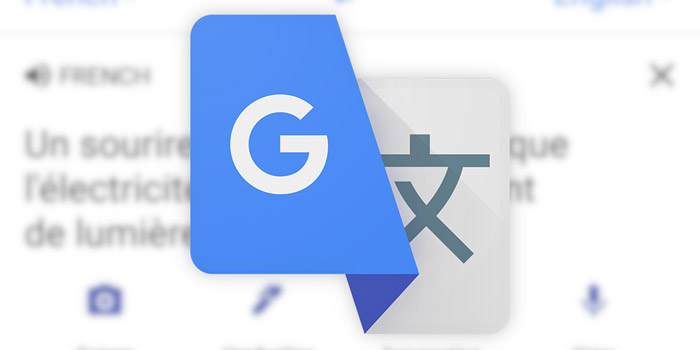
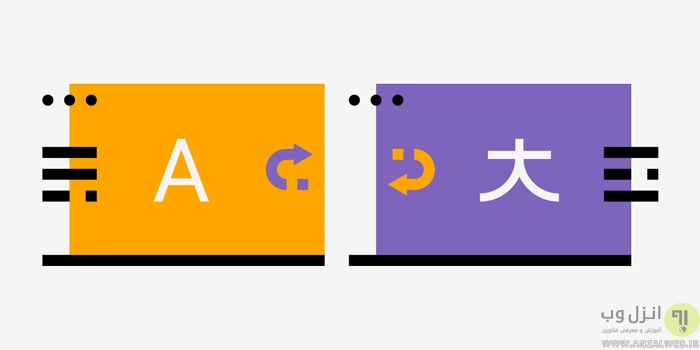


سلام دوستان ممنون از سایت خوبتون چطور میشه تبلیغاتش رو حذف کرد خیلی آزادهنده است
سلام میخاهم یک فایل ورد را اپلود کنم برای ترجمه نمیشه ینی ترجمه نمیکنه …از کپی پیست هم میخاسم استفاده کنم جملات کپی پیست نمیشن چراااااااا
سلام.من از گوگل همیشه استفاده میکردم اما جدیدا بعد از حذف آنتی ویروس , ‘به مشکل خورده حتی نمیتونم زبان ترجمه یا هر چیزی رو تو صفحه تغغیر بدم.ویندوزم ۱۰ و از microsoft Edge استفاده میکنم.کسی میدونه مشکلش چیه ?
سلام. وقت بخیر. ممنون بابت سایت عالیتون . یه سوال داشتم اینکه تو افزونه گوگل ترنسلیت توی کروم روی لپ تاپ که کلمه رو ترجمه میکنه تاریخچه ای موجود نیست و کلمات ذخیره نمیشن میشه راهنمایی کنید چطوری ذخیرشون کنم؟؟
سلام.میخام تنظیماتش جوری باشه که موس رفت رو تکست بدون کلیک ترجمه کنه/امکان پذیره؟
سلام چگونه می توانیم برنامه مترجم گوگل ترنسلیت را روی لب تاب مان نصب کنیم. لطفا” راهنمایی فرمایید. لطفا” برنامه و راهنمای نصب را برام ایمیل فرمایید
چرا میگه(ترجمه فوری به دو زبان انتخاب شده در دسترس نیست
دوستانی که با دوربین میخوان متنی رو ترجمه کنند و پیغام (در دسترس نیست) میاد باید فیلترشکن روشن کنند تامشکل شون حل شه
ممنون ازین سایت که اطلاعات خیلی خوبی رو دراختیار میذاره . خسته نباشید
سلام. وقتی با دوربین میخوام متنیو ترجمه کنم erore816 میده و ترجمه نمیکنه. چیکار کنم ؟
سلام
ممنون مشم جواب بدید چرا در گوگل ترنسلیت برای من تلفظ فعال نمیشه؟
سلام در لپ تاپ من لهجه google translate بریتیشه میشه به امریکن تغییر داد؟ لطفا راهنمایی کنید
https://translate.google.ca/ از این دامنه باید استفاده بشه
سلام آموزش دانلود صدای مترجم گوگل رو هم لطفا بزارین
خدایی سایت خیلی خوبی دارید وخیلی عالی راهنمایی مکنید، ممنون از زحمات همه شما انزل وبی ها
ریدم پرتاپر برنامه مترجم گوگل
مترجم گوگل یه جمله فارسی را که به انگلیسی ترجمه میکنه بعد دوباره با همین برنامه همون انگلیسی را به فارسی ترجمه کن ببین چی میشه همش اشتباه.تمام جملات فارسی به انگلیسی را اشتباه ترجمه میکنه.جمله فارسی را هر جور هم بنویسی آخرش اشتباه معنی میکنه
با سلام چگونه سرعت حرف زدن google translate کم کنم؟
با سلام. واسه کامپیوتر من نرم افزار z dictionary رو پیشنهاد میکنم.
سلام ترجمه گوگل ترنسلیت من اولا کار میکرد ولی الان قط شده و فکر میکنم که ب اشتباه خودم بوده ک قط شده..حالا چیکار کنم درست شه؟؟؟
چند روز است جاوا اسکرپ من قطع شده و بعد از ان مترجم گوگل انگار صفحه خلکستری رویش کشیدند اصلا کار نمیکند. ایا بهم دیگر ربط دارد اگر ممکن است راه روشن نمودن جاوا اسکریپ را بگویید.
با سلام
نمیدونم چرا تو آپدیت جدید گوگل ترنسلیت نمیتونم از ترجمه عکس از زبان انگلیسی به زبان فارسی در حالت آفلاین استفاده کنم و حتما باید آنلاین باشم؟ در حالی که تو نسخه همین اپ قبل از آپدیت این کار رو آفلاین انجام میدادم.
ممنون میشم اگه منو راهنمایی کنید.با سپاس
برای کارهای جدی من مایکروسافت ترانسلیتور را پیشنهاد میکنم، واسه زبان فارسی و سایر زبان ها، ترجمه های بهتری میده، توصیه میکنم اون را هم امتحان و معرفی کنید. همه چیز گوگل نیست.
سلام مرسی بابت نظر خوبتون بله درسته اما در این پست فوکوس رو ترنسلیت گوگل بود ان شالله در پست های بعدی به معرفی مایکروسافت ترنسلیتور هم خواهیم پرداخت